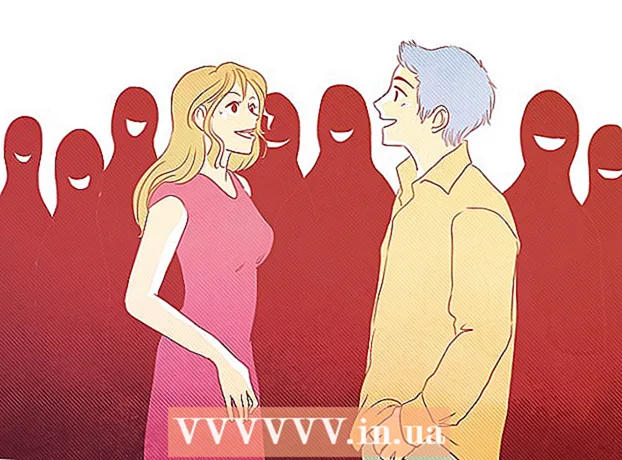Pengarang:
Laura McKinney
Tanggal Pembuatan:
7 April 2021
Tanggal Pembaruan:
1 Juli 2024

Isi
Ini adalah artikel yang menunjukkan kepada Anda cara menginstal dan menggunakan Siri - asisten pribadi iPhone.
Langkah
Bagian 1 dari 6: Nyalakan Siri
Pastikan iPhone Anda memiliki dukungan Siri. Semua iPhone dari seri 4S ke atas mendukung Siri.
- Sejak Maret 2017, iPhone 4S adalah satu-satunya ponsel yang tidak menggunakan iOS 10 tetapi masih mendukung Siri.

Buka Pengaturan. Ini adalah aplikasi dengan ikon roda gigi abu-abu, biasanya ditampilkan di layar beranda.
Geser ke bawah layar dan pilih Siri & Pencarian (Siri dan Pencarian). Opsi ini ditampilkan di bawah kartu Umum (Pengaturan Umum).

Dorong penggeser di opsi Dengarkan "Hey Siri" atau Tekan Beranda untuk Siri ke posisi "Aktif". Anda akan mendorong salah satu atau keduanya ke posisi "On" tergantung bagaimana Anda ingin menggunakan Siri.- Anda juga dapat mengaktifkan Siri saat ponsel terkunci dengan menekan penggeser Izinkan Siri Saat Terkunci (Izinkan Siri saat terkunci) ke posisi "On".
- Anda akan melihat pop-up di bagian bawah halaman saat Siri dinyalakan.

Menyentuh Aktifkan Siri (Nyalakan Siri). Ini adalah opsi di jendela yang sedang ditampilkan.
Ubah pengaturan Siri. Anda dapat menggunakan opsi berikut di halaman ini:
- Akses Saat Terkunci (Akses saat terkunci) atau Akses di Layar Kunci (Akses layar kunci) - Dorong penggeser ke posisi "On" (kanan) agar Siri dapat merespons saat ponsel Anda terkunci.
- Izinkan "Hai Siri" (Izinkan "Hey Siri) - Menekan penggeser ke posisi" Aktif "(di sebelah kanan) akan meminta Anda untuk menyetel "Hai Siri" - proses yang memungkinkan Anda mengucapkan "Hey Siri" dengan lantang untuk mengaktifkan Siri.
- Bahasa (Bahasa) - Pilih bahasa yang Anda ingin Siri gunakan.
- Suara Siri (Suara Siri) - Pilih intonasi atau jenis kelamin untuk suara Siri.
- Umpan Balik Suara (Respons Suara) - Ini adalah pengaturan yang memungkinkan Anda memilih kapan Siri akan merespons dengan suara Anda. Pilihan Selalu (Selalu) berarti Siri akan berbicara dengan keras bahkan saat iPhone dalam mode senyap juga Kontrol dengan Ring Switch (Kontrol dengan sakelar dering) memungkinkan Anda mematikan bisu Siri dengan tombol Bisukan.
- Info saya (Info Saya) - Pilih informasi kontak yang dapat Siri sebutkan dalam merespons. Sebagian besar, orang itu adalah Anda; Jadi tolong sentuh nama Anda di daftar.
- Dukungan Aplikasi (Dukungan Aplikasi) - Memungkinkan Anda memilih aplikasi non-Apple yang dapat digunakan Siri. Anda dapat melihat daftar aplikasi ini dengan membuka Siri dan menyentuh ? di pojok kiri bawah layar.
Bagian 2 dari 6: Aktifkan Siri
Tekan dan tahan tombol Home iPhone. Ini adalah tombol bulat di bagian bawah layar ponsel. Ini menyebabkan menu Siri muncul setelah beberapa detik; Siri akan muncul dalam mode "mendengarkan" dan menunggu permintaan Anda.
- Jika iPhone Anda menggunakan AssistiveTouch (tombol Home virtual) karena tombol Home rusak, ketuk ubin AssistiveTouch di layar dan pilih Siri (atau tekan dan tahan ikon Rumah).
- Anda juga dapat mengucapkan "Hey Siri" dengan lantang jika fungsinya diaktifkan "Hai Siri".
Tunggu hingga cuplikan berwarna pelangi muncul di bagian bawah layar. Saat Anda melihat tampilan warna, silakan berbicara dengan Siri.
Tanyakan atau ucapkan sesuatu kepada Siri. Meskipun Siri dapat menangani sebagian besar permintaan terkait iOS (seperti menelepon teman), Siri harus mencari informasi di internet untuk menjawab pertanyaan yang lebih kompleks.
Menyentuh ?. Tombol ini berada di pojok kiri bawah layar Siri. Ini menunjukkan kepada Anda daftar aplikasi yang dapat ditautkan oleh Siri, dan panduan pengguna singkat.
Tekan kembali tombol Home. Anda akan melakukan ini untuk mematikan Siri.
- Anda juga dapat mengucapkan "Selamat tinggal" jika Siri masih dalam mode mendengarkan.
Bagian 3 dari 6: Telepon, SMS, dan kontak email
Aktifkan Siri. Ini akan membuka Siri dalam mode mendengarkan.
Ucapkan "Panggil" untuk menelepon. Jika Anda menyebutkan nama seseorang di kontak iPhone Anda, Siri akan segera memanggil orang itu.
- Jika kontak Anda memiliki beberapa nama yang mirip, Siri akan meminta Anda untuk memilih salah satu. Anda dapat memberi tahu Siri namanya, atau mengetuk nama orang tersebut untuk melakukan panggilan.
Ucapkan "FaceTime" (Facetime) untuk melakukan panggilan FaceTime. Ini sama seperti saat Anda menelepon; Jika Anda mengatakan nama kontak dan Siri bingung, Anda akan diminta untuk mengonfirmasi nama orang yang ingin Anda telepon.
- Jika orang yang ingin Anda hubungi tidak memiliki iPhone, panggilan FaceTime akan tetap dimulai dan diakhiri dengan cepat.
Ucapkan "Beri tahu" diikuti dengan pesan. Saat Anda melakukan ini, ingatlah untuk mengucapkan teks pesan yang sama persis setelah mengucapkan nama kontak.
- Misalnya, jika Anda ingin seorang teman cepat sembuh, katakan "Katakan Nam, aku harap kamu baik-baik saja" (Beri tahu Nam, aku harap kamu segera sembuh). Karenanya, Siri akan membuat pesan dengan konten "Saya harap Anda merasa lebih baik" (saya harap Anda segera sembuh).
Ucapkan "Ya" setelah Siri membacakan pesan Anda. Ini adalah tindakan mengirim pesan.
- Anda juga dapat meninjau pesan dan memeriksa ejaan sebelum mengatakan "Ya", atau Anda dapat menyentuh Kirim (Mengirim).
Ucapkan "Send an email to". Siri akan mengisi nama kontak di bidang "Kepada" di email baru dan meminta Anda menjawab pertanyaan berikut:
- Apa subjek email Anda? (Apa subjek emailnya?) - Beri tahu Siri judul mana yang ingin Anda atur untuk email tersebut.
- Apa yang ingin Anda katakan? (Apa yang ingin Anda tulis di email?) - Ini saatnya memberi tahu Siri tentang konten email.
- Apakah Anda siap mengirimkannya? (Apakah Anda siap mengirim email?) - Siri akan mengatakan ini setelah membaca teks email dengan keras. Mengatakan Iya ke email, atau Tidak untuk meminta Siri berhenti.
Bagian 4 dari 6: Melakukan pencarian lainnya
Minta Siri untuk mencari di Internet. Ucapkan "Telusuri web" diikuti dengan istilah penelusuran. Siri akan mencari topik ini dan menampilkan daftar situs terkait.
Minta Siri untuk menjadwalkan rapat. Cukup ucapkan, "Siapkan rapat besok siang". Siri akan berkata "Oke, saya menyiapkan rapat Anda untuk besok. Apakah Anda siap untuk saya jadwalkan?" (Ya, saya akan menjadwalkan pertemuan untuk Anda besok. Apakah Anda siap untuk saya jadwalkan?). Layar akan menampilkan bagian kalender dengan informasi tanggal dan waktu yang tepat. Jika ada pertemuan terjadwal, Siri akan segera memberi tahu Anda.
- Konfirmasikan dengan jawaban afirmatif atau pilih Konfirmasi (Konfirmasi).
Minta Siri untuk mengingatkan Anda sesuatu. Misalnya, Anda akan mengatakan "Remind me to call An" (Remind me to call An). Siri akan bertanya lebih banyak: "Kapan Anda ingin saya mengingatkan Anda?" (Kapan Anda ingin saya menyebutkannya?). Sekarang Anda perlu memberi tahu Siri kapan harus menerima pengingat, seperti "besok jam sepuluh pagi" (besok jam 10.00), lalu berikan respons positif (atau sentuh Konfirmasi (Konfirmasi)) ketika ditanya apakah Anda ingin menyetel pengingat.
Minta Siri untuk memeriksa cuaca. Ucapkan "Bagaimana cuaca hari ini?" (Bagaimana cuaca hari ini?). Layar akan menampilkan informasi ramalan cuaca lokal.
Minta Siri untuk menyetel alarm. Kamu bisa bilang "Bangunkan aku besok jam 6 pagi". (Bangunkan aku jam 6 besok pagi). Siri akan mengonfirmasi permintaan dengan mengatakan bahwa alarm telah disetel pada saat Anda memintanya.
Minta Siri untuk menulis catatan. Ucapkan "Perhatikan bahwa saya bekerja selama sepuluh jam hari ini" (Perhatikan bahwa saya bekerja 10 jam hari ini). Layar akan menampilkan catatan dengan konten yang Anda minta.
Minta informasi dari Siri. Anda mungkin bertanya "Berapa cangkir dalam satu galon?" (Berapa cangkir satu galon?). Siri akan menemukan informasinya dan melaporkan hasilnya kepada Anda.
Minta Siri untuk memainkan lagu. Ucapkan "Putar" dan Siri akan memutar lagunya.
- Perhatikan, lagu tersebut harus ada di iPhone Anda sebelum Siri dapat memutar musik.
- Minta Siri untuk menemukan catatan, pesan, atau kontak. Anda akan mengatakan "Temukan" agar Siri mencari kontak atau file yang tepat di ponsel Anda. iklan
Bagian 5 dari 6: Manfaatkan fungsi Siri lainnya
Ciptakan koneksi pribadi. Jika Anda mengatakan "adalah milik saya", Siri akan mengingat orang dengan gelar itu.
- Misalnya, mengatakan "Mai adalah ibuku" akan memungkinkan Anda meneleponnya dengan meminta Siri untuk "Telepon ibuku" saat ingin menelepon.
- Anda dapat melakukan hal yang sama dengan tempat (katakanlah "adalah restoran favorit saya") dan mengatur, selama nomor telepon mereka atau info lainnya disimpan kontak.
- Anda bahkan dapat meminta Siri untuk memanggil Anda dengan nama panggilan. Ucapkan "Panggil saya" untuk mengajari Siri memanggil Anda dengan nama lain.
Perbaikan bug untuk Siri. Jika Siri salah memahami apa yang Anda katakan, Anda dapat menyentuhnya ketuk untuk mengedit (ketuk untuk mengedit) di bawah permintaan disalahpahami dan mengetik ulang teks. Perlu sedikit waktu untuk mengetik ulang, tetapi Siri akan belajar dari pengalaman dan memahami maksud Anda dengan lebih baik lain kali.
Minta Siri untuk menceritakan lelucon itu. Untuk rileks, Anda bisa meminta Siri menyanyikan lagu atau mengucapkan "knock knock". Anda juga dapat meminta Siri untuk menelepon Anda dengan cara lain, seperti "Yang Mulia" dan mengajukan beberapa pertanyaan untuk mengenal Siri.
- Pengguna iPhone telah menemukan hal-hal lucu untuk ditanyakan kepada Siri.
- Minta Siri untuk melempar koin. Jika Anda tidak memiliki koin, Anda dapat meminta Siri untuk melempar koin sehingga Anda akan mendapatkan jawaban acak berupa "kepala" atau "ekor".
- Minta Siri untuk menyalakan / mematikan sesuatu. Untuk menyalakan / mematikan senter, Bluetooth, atau fungsi lainnya, Anda hanya perlu memberi perintah kepada Siri.
- Katakan "Apa yang bisa saya katakan?"(Apa yang bisa saya katakan?) Untuk melihat daftar permintaan lain yang dapat dilakukan Siri
Bagian 6 dari 6: Menggunakan Dikte (Dikte)
Aktifkan Dikte. Anda perlu mengaktifkan Dikte sebelum digunakan. Mirip dengan Siri, Dikte mengenali kata-kata Anda, memungkinkan Anda memasukkan konten secara verbal. Dikte mengirimkan kata-kata Anda ke server Apple agar informasi dikenali dan diproses.
- Buka Pengaturan iPhone.
- Memilih Umum (Pengaturan Umum).
- Memilih Papan ketik (Papan ketik)
- Dorong penggeser Aktifkan Dikte (Aktifkan dikte) ke posisi "Aktif".
Buka aplikasi yang memungkinkan Anda memasukkan teks. Anda dapat menggunakan Dikte di mana pun Anda dapat menggunakan keyboard. Buka aplikasi yang memungkinkan Anda memasukkan teks sehingga keyboard muncul di layar.
Ketuk tombol Dikte di sebelah bilah spasi. Ini adalah tombol dengan ikon mikrofon. Ini akan memulai proses dikte.
Ucapkan apa yang ingin Anda ketik dengan suara yang jelas dan mudah didengar. Bicaralah dengan jelas dan jangan mencoba berbicara dengan cepat. Anda tidak perlu berhenti setelah setiap kata, tetapi hindari mengucapkan kata-kata yang saling menempel.
Ucapkan tanda baca. Dikte akan menampilkan apa yang Anda ucapkan sebagai kalimat, kecuali Anda menambahkan tanda baca. Untuk menambahkan tanda baca, Anda harus menyatakan tanda baca yang akan digunakan dengan jelas. Misalnya, menulis "Halo!" (Halo!) Anda akan berkata "Hai, seru" (Halo tanda seru). Berikut beberapa tanda baca yang umum.
- . - "titik" atau "berhenti penuh"
- , - "koma"
- ’’ - "kutipan" dan "kutipan akhir"
- ’ - "apostrof"
- ? - "tanda tanya"
- ! - "tanda seru" atau "tanda seru"
- ( dan ) - "kurung kiri" dan "kurung siku"
Mulailah baris atau paragraf baru. Dikte secara otomatis akan memberi spasi dan kapitalisasi pada huruf pertama dari kalimat baru setelah tanda baca, tetapi Anda perlu menyatakan kapan Anda ingin memulai baris baru atau membuat paragraf baru. Ucapkan "baris baru" untuk memulai baris baru di teks atau ucapkan "paragraf baru" untuk memulai paragraf baru.
Aktifkan / nonaktifkan kapitalisasi. Anda dapat menggunakan perintah dikte untuk mengubah kapitalisasi saat mengetik:
- Ucapkan "cap" untuk membuat huruf pertama dari kata berikutnya menjadi kapital. Misalnya, "I love cap mom" akan menjadi "I love Mom" (I love Mom).
- Ucapkan "caps on" dan "caps off" untuk mengapitalkan huruf pertama dari setiap kata dalam kalimat. Namun, artikel tidak akan menggunakan huruf besar. Misalnya, "tutup boleh saya tutup resepnya" akan menjadi "Bisakah Saya Mendapatkan Resepnya".
- Ucapkan "huruf besar semua" sehingga semua huruf di kata berikutnya menggunakan huruf besar. Misalnya, "I HATE bugs" menjadi "I HATE bugs".